
使用 iPhone 相機拍照時,我們一般會先取好景後一張一張拍,但如果你想拍攝正在移動、動作中的主體,或是想一次快速捕捉大量連續照片,那我們可以使用 iOS 內建的 iPhone 連拍功能,即時快拍多張照片,不用手指慢慢按,還不用額外下載其他拍照 App!
如果不知道 iPhone 快拍怎麼用的話也不用擔心,可參考下方的 iPhone 相機連拍設定及快拍模式使用教學,一步一步教你操作。

iPhone 相機連拍模式是什麼?
當你想拍攝高速移動的主體,或是想以照片捕捉動態畫面時,我們就很適合使用內建的 iPhone 連拍功能讓 iPhone 相機連續拍攝多張照片,拍完後我們會在相簿裡看到一個名為「連拍(N 張照片)」的一系列照片,用戶們可選取想保留的照片並將其他照片刪除。
這個 iPhone 相機連拍功能適用於前鏡頭及後鏡頭,不管你想自拍或拍任何主題,都可以使用此模式。
如何使用 iPhone 連拍功能?
要使用 iPhone 相機連拍功能的話,會根據你使用的 iPhone 機型而有不同的使用方法,以下我們分別教學。
iPhone X 及更舊機型
如果你的 iPhone 是 iPhone X、iPhone 8、iPhone 7、iPhone 6 等較舊機型,那要使用 iPhone 連拍功能的話很簡單,只要按住 iPhone 相機拍照鍵即可進行連續快拍。
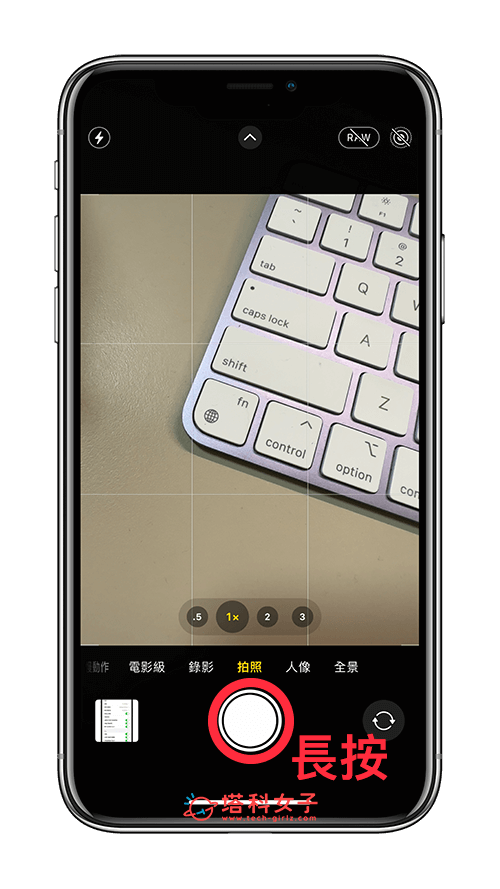
iPhone XS 及後續新機型
若你使用的 iPhone 是 iPhone XS、iPhone XR、iPhone 11、iPhone 12、iPhone 13 或 iPhone 14 等新機型,那我們只要在相機 App 中,將拍照按鈕往左滑即可快速連拍多張照片,放開後就停止拍照,你可以在中間的按鈕看到目前連續了多少張照片。
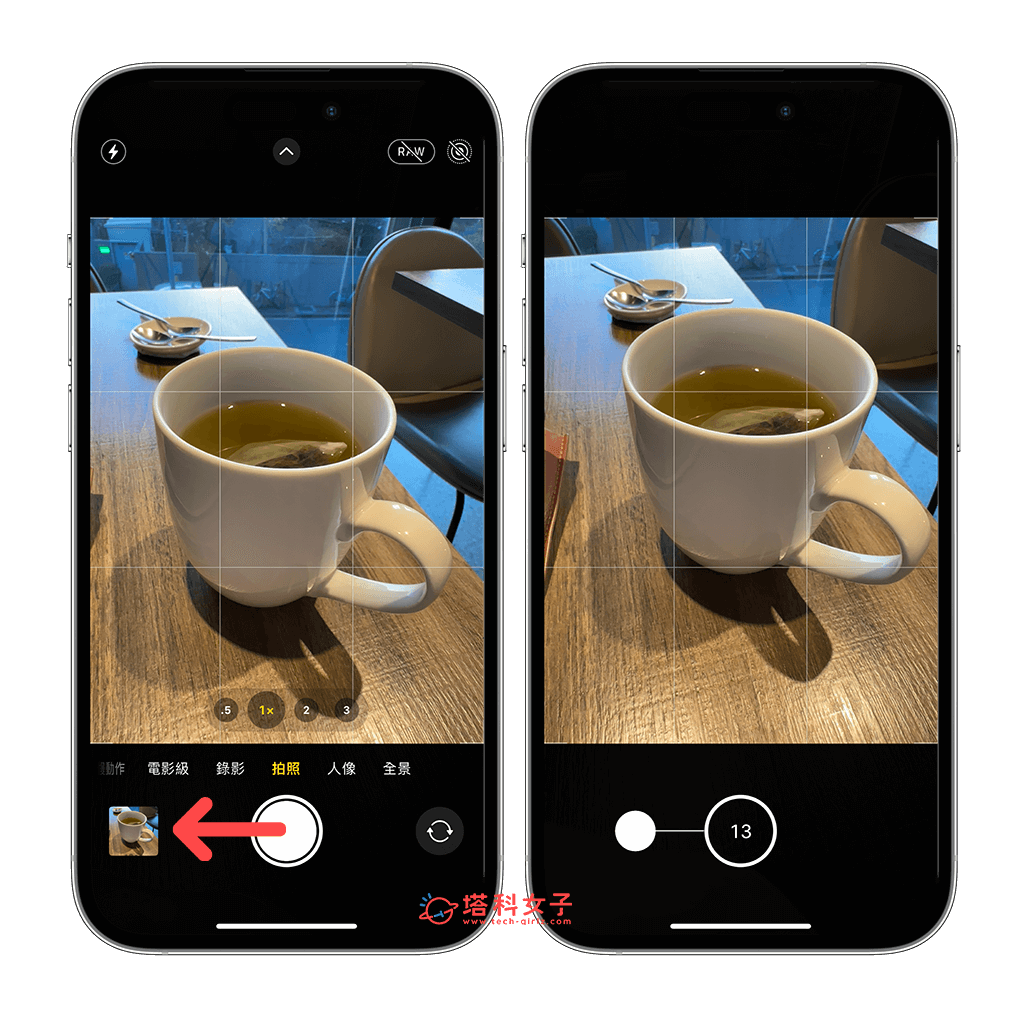
如果還是不太清楚 iPhone 連拍怎麼用,以下是操作的 GIF 示範:

拍完連拍照後,我們回到照片圖庫裡,它會出現一個「連拍 (N 張照片) 」的系列照,我們點選底部的「選取」,然後左右滑動勾選你想保留的照片,點選「完成」後,還可選擇要「保留所有項目」或是「只保留喜好項目」,如果選「只保留喜好項目」的話系統會幫你將其他沒被選到的連拍照刪除。
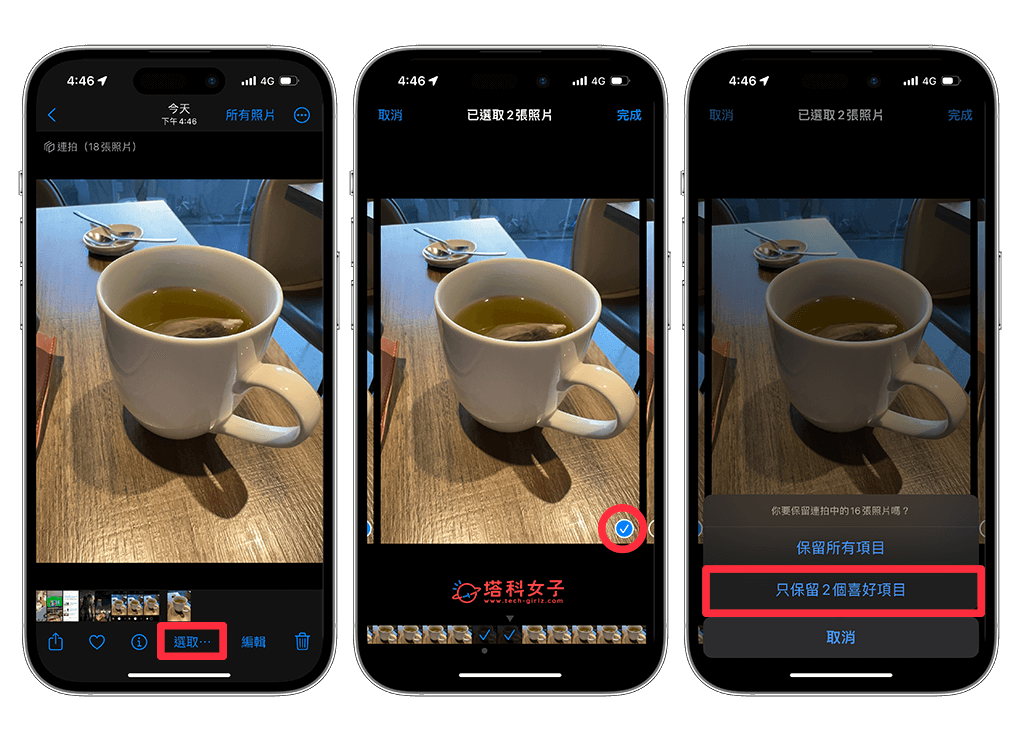
如何更改 iPhone 連拍設定以使用「音量鍵」連拍?
我們除了可以直接在 iPhone 相機裡使用「拍照鍵」連拍照片之外,也可以更改連拍設定,這樣我們只要按住「音量鍵」即可啟用 iPhone 連拍功能,不過這功能僅限於 iPhone XS(含)及後續新機型可使用喔!詳細設定步驟如下:
- 開啟 iPhone 內建的「設定 app」。
- 點選「相機」。
- 開啟「連拍使用調高音量按鈕」。

啟用「連拍使用調高音量按鈕」功能之後,以後當你開啟 iPhone 相機時,只要按住手機側邊的「音量+鍵」,即可快速使用 iPhone 相機連拍功能,一次快拍多張照片,想停止的話只要放開按鍵即可。

總結
如果你希望能在短時間內大量拍照,可參考上方教學的步驟使用 iOS 內建的 iPhone 連拍功能,只要按住或移動「拍照鍵」即可啟動快拍模式,拍完後就能從這些照片裡選出幾張滿意的照片保留,並將其他刪除,可避免佔用太多儲存空間。
